mpc-hc播放器是很多小伙都会使用的一款软件,你可以将自己喜欢的视频文件或者音频文件导入到mpc-hc播放器中进行播放,在播放的过程中有时候需要对视频进行画面尺寸的设置和调整,
mpc-hc播放器是很多小伙都会使用的一款软件,你可以将自己喜欢的视频文件或者音频文件导入到mpc-hc播放器中进行播放,在播放的过程中有时候需要对视频进行画面尺寸的设置和调整,那么就需要使用到视频页面这个功能,在mpc-hc播放器中推荐多种设置视频画面的尺寸方式,你可以将视频进行缩放一倍或者缩放两倍,也可以将视频画面进行拉伸等操作,都是可以根据自己的需要来调整的,并且操作方法也比较简单的,只需要将我们的视频素材导入到页面中用鼠标右键选择视频画面功能进行设置即可,下方是关于如何使用mpc-hc播放器调整视频播放画面尺寸的具体操作方法,如果你需要的情况下可以看看方法教程,希望可以帮助到大家。
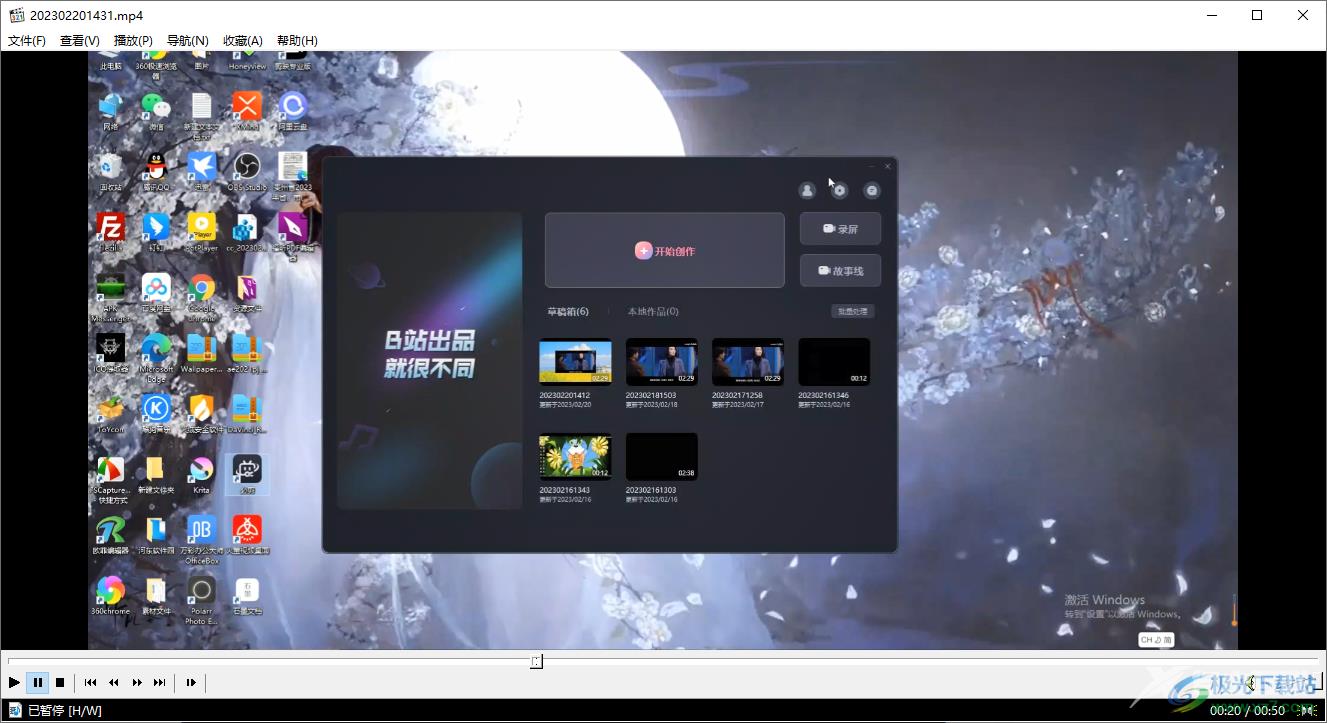
方法步骤
1.首先我们需要将视频导入到mpc-hc播放器中,点击左上角的【文件】选项,在该选项的下方会出现一些功能选项,选择其中的【打开文件】选项即可。
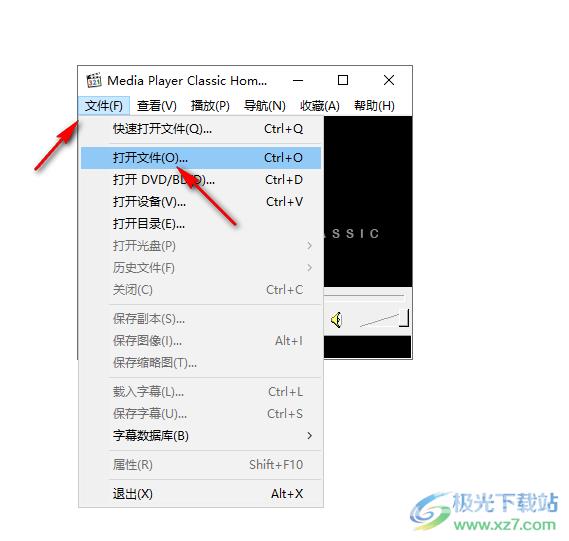
2.这时在打开的窗口中你可以点击【打开】选项后面的【浏览】按钮,打开本地存放视频文件的文件夹,将我们的视频文件添加进来,如果你不需要添加【配音】的话,那么就直接点击确定按钮即可。
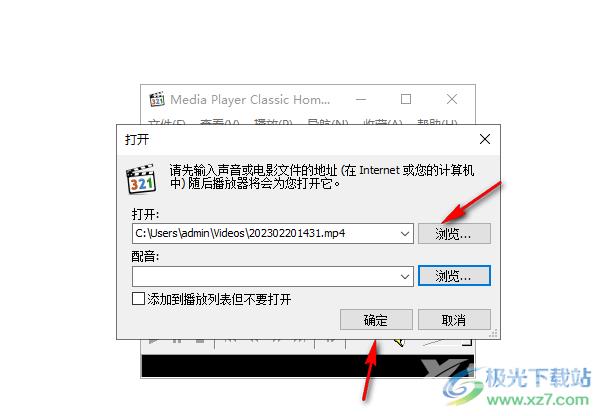
3.随后我们再使用鼠标进行右键点击播放页面,这时在打开的菜单选项中我们选择【视频画面】选项即可。
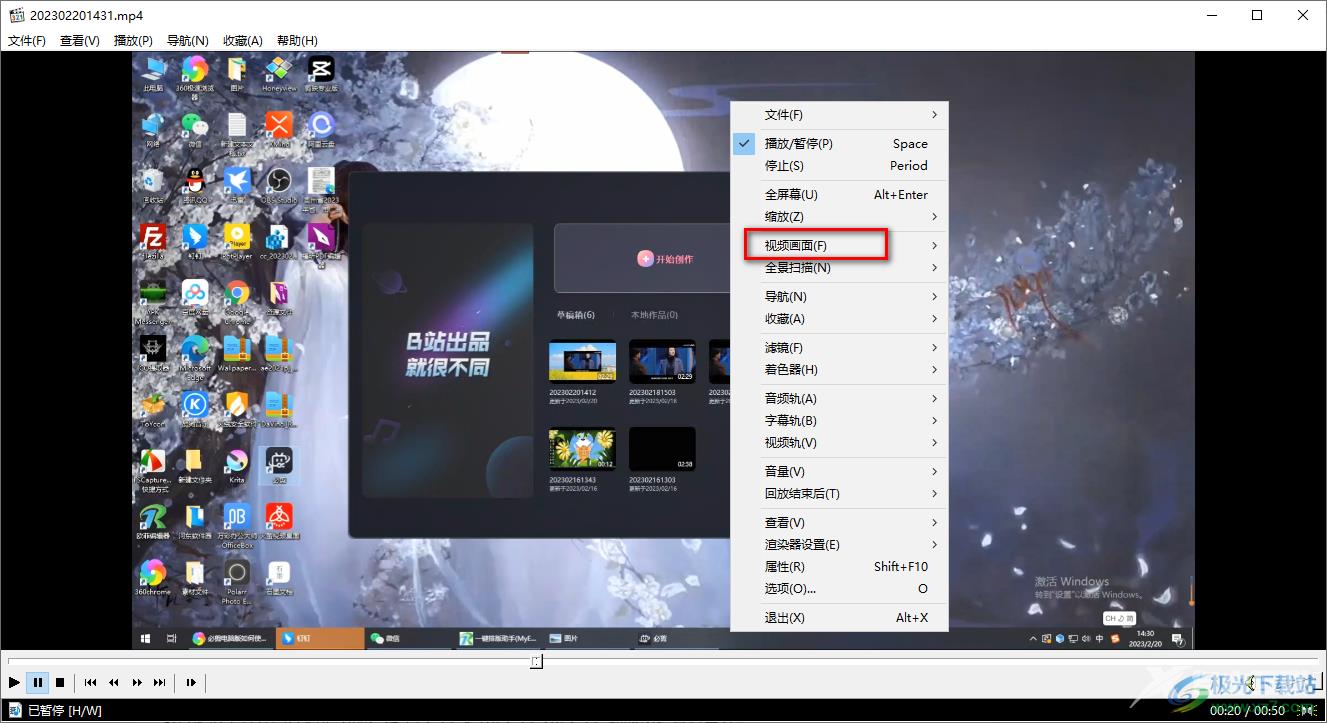
4.然后在子选项中会看到有多种设置视频画面尺寸的选项,根据自己的需要来选择即可,比如小编选择【缩放1倍】。
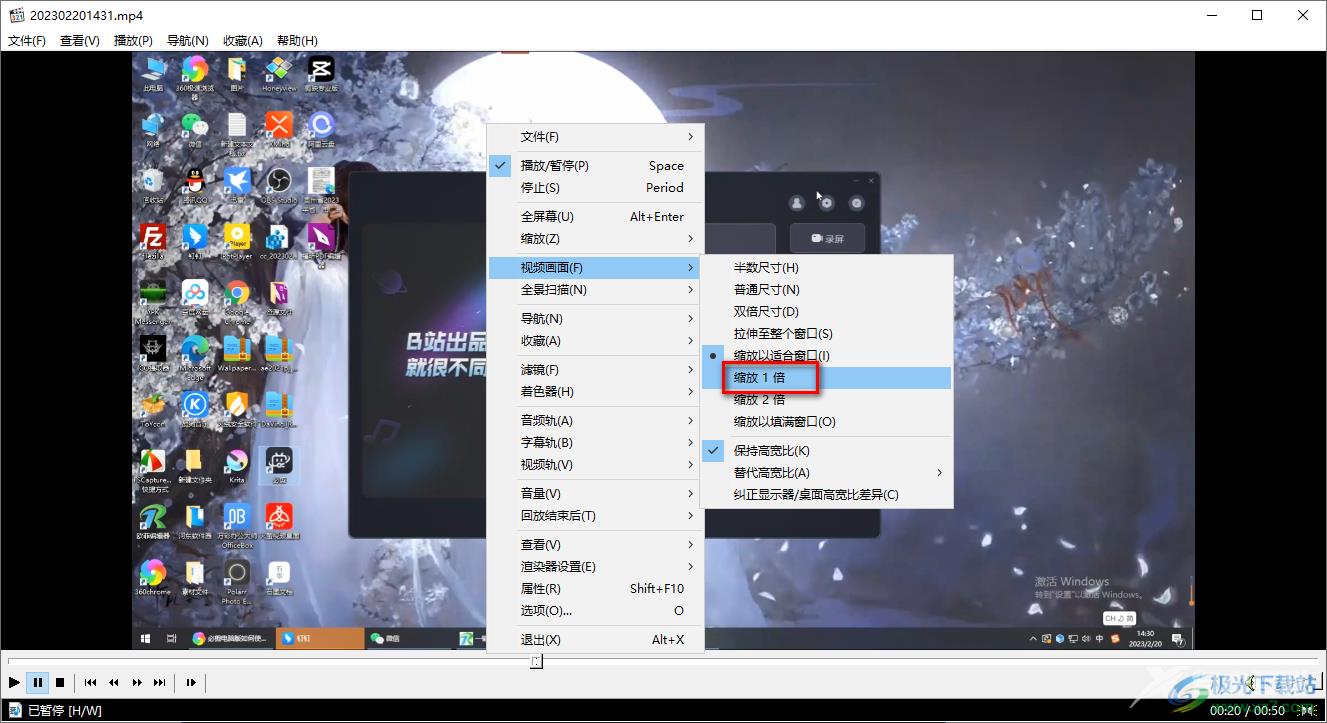
5.那么我们的视频播放画面的尺寸就会放大1倍来显示播放,如图所示。
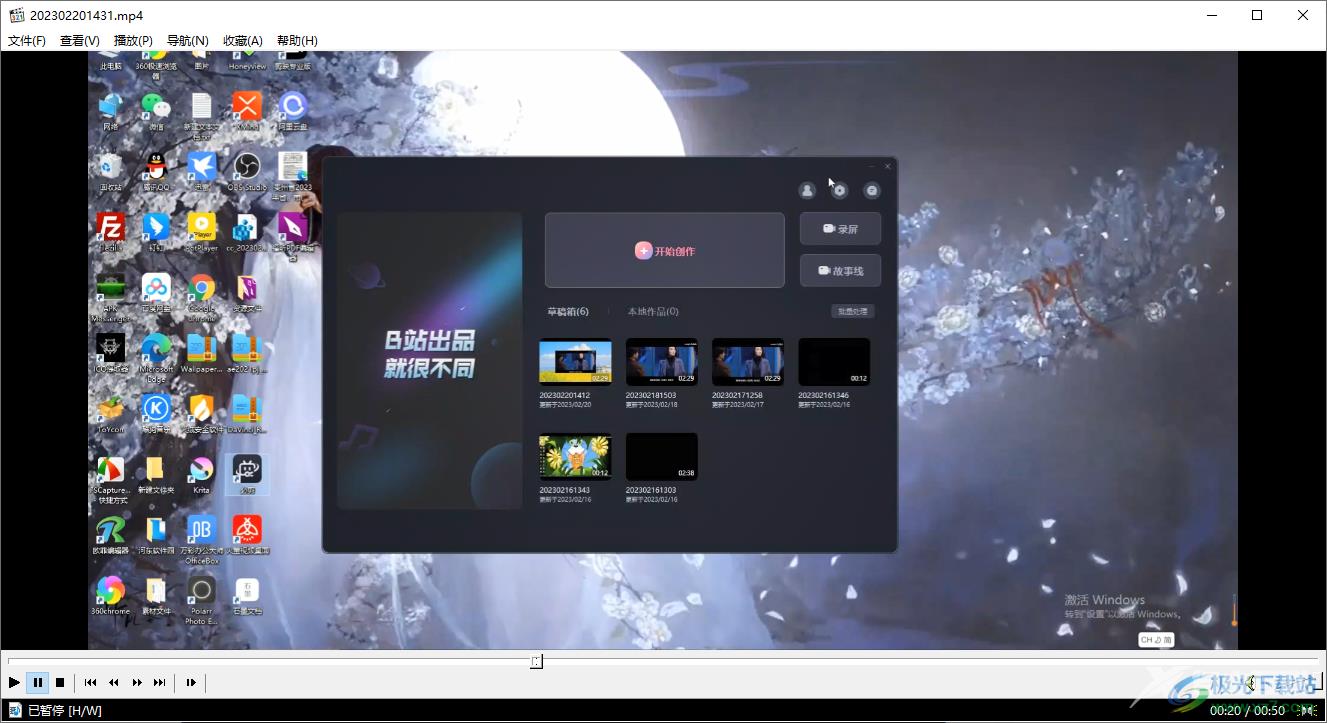
以上就是关于如何使用mpc-hc播放器设置视频播放画面尺寸大小的具体操作方法,当你将视频通过mpc-hc播放器进行播放的时候,那么在播放的时候可能有时会觉得该视频播放的页面尺寸自己不喜欢,那么就可以通过上述小编分享的方法教程来设置就好了,感兴趣的话可以操作试试。
